How to Configure Briker Administration
and IPPBX Administration?
Assalamu'alaikum wr.wb
Hallo gaess, dalam kesempatan kali ini saya akan sharing mengenai Web Login dan IPPBX Administration. Mari disimak dan dicoba bersama yuk gaess.
A. Pengertian
Administration yaitu proses kerjasama antara dua orang atau lebih
berdasarkan rasionalitas tertentu untuk mencapai tujuan bersama yang
telah ditentukan.Dan Administrator itu adalah orang yang bertugas untuk mengelola atau mengurusi bagian administrasi.
B. Latar Belakang
Untuk maju ke tahap lanjut, maka kita harus melakukan administrasi terlebih dahulu. Dan yang pertama bisa masuk adalah administrator. Karena yang mengelola sebuah administrasi itu adalah administrator.
C. Maksud dan Tujuan
Agar saya dapat mengetahui apa saja dalam administrasi briker dan ippbx.
D. Alat dan Bahan
1. 2 PC (sebagai debian router dan proxmox server)
2. Briker yang sudah terinstall di dalam server proxmox
3. Laptop
4. Akses internet
2. Briker yang sudah terinstall di dalam server proxmox
3. Laptop
4. Akses internet
E. Jangka Waktu yang dibutuhkan
Kalau lancar dan tahu alurnya, maka mudah sekali untuk mengkonfigurasi briker administration dan ippbx administration hanya dalam kisaran waktu 25-30 menit.
F. Tahap Pelaksanaan
Untuk bisa masuk ke web login briker, silakan ketikkan https://ip briker
Kalau punya saya, https://192.168.111.2
Login :
Username : administrationPassword : Briker
Klik Preference.
Kemudian lihat, akan muncul tampilan seperti dibawah ini. Kalau punya saya tidak saya ubah.
Setelah itu, masuk ke User Management. Ini untuk menambahkan user.
Berlanjut ke Konfigurasi IPPBX Administration.
Disini saya akan menambahkan Extentions. Klik IPPBX Administration terlebih dahulu.
Pilih Extentions. Kemudian Klik Add Extentions>Submit
Setelah itu, isikan tabel seperti berikut ini.
Klik Submit.
Kemudian, klik apply configuration. Maka akan muncul tampilan seperti berikut ini.
Silakan pilih Continue with reload.
Maka akan muncul Nama dan nomor pada tabel Add Extention.
G. Hasil dan Kesimpulan
Hasilnya adalah administrator dapat menambahkan user baru dan administrator dapat menambahkan extentions untuk bisa melakukan layanan voip dengan menggunakan aplikasi voip. Kalau saya menggunakan Zoiper.
H. Referensi
I. Penutup
Demikian sharing dari saya, semoga bermanfaat. Mohon maaf apabila banyak kekurangan dalam penyampaian materi, karena saya juga sama-sama masih belajar. Terima kasih sudah berkunjung di blog saya.
Wassalamu'alaikum wr.wb









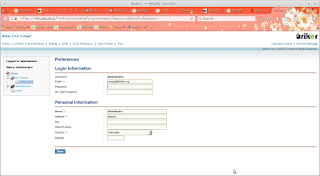



















0 komentar:
Posting Komentar